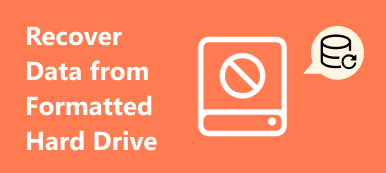Summary
BitTorrent、uTorrent、またはその他のトレントクライアントから誤って映画のトレントを削除しましたか? システムのクラッシュ、誤った削除、インターネットエラーによるダウンロードの失敗など、さまざまな理由でトレントファイルが削除される可能性があります。 ファイルの削除の原因に関係なく、Apeaksoft Data Recoveryは、WindowsまたはMacコンピューターで削除されたトレントファイルを救済するのに役立ちます。
無料体験無料体験「コンピューターがクラッシュし、すべてのダウンロードが部分的に完了しました。 ダウンロードしたトレントファイルが消えました。 すべてを保存してWindowsを再起動したい。 新しいBitTorrentに、持っている不完全なダウンロードを見つけてダウンロードを再開するにはどうすればよいですか? 前もって感謝します。"
オンラインWebサイトからトレントファイルをダウンロードするときに、多くの人が同じ問題に遭遇しました。 トレントがマグネットリンクを使用してダウンロードされた場合は、マグネットリンクをもう一度クリックしてダウンロードを再開できます。 この記事では、コンピューター上の削除されたトレントファイルを回復するための他のソリューションも共有します。
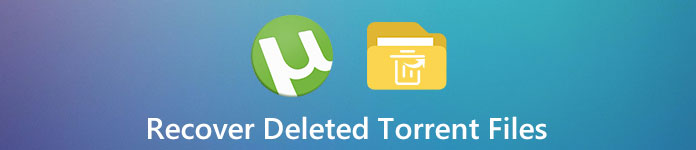
- パート1。削除されたトレントファイルを回復するための最良の方法
- パート2。失われたトレントファイルを手動で復元する方法
- パート3。ごみ箱から削除されたトレントファイルを回復する
- パート4。削除されたトレントファイルを回復するためのFAQ
パート1。削除されたトレントファイルを回復するための最良の方法
不完全なトレントファイルを誤って削除した場合でも、削除されたファイルはディスクに残ります。 あなたは信頼できるトレントファイル回復ソフトウェアで削除されたトレントファイルを回復することができます。 Apeaksoftデータ復旧 あなたのコンピュータ上の削除された急流のダウンロードを回復するためのそのような強力なプログラムです。 さらに、Windows、Mac、ごみ箱、フラッシュドライブ、メモリカード、デジタルカメラなどから画像、ドキュメント、電子メール、オーディオ、ビデオなどをスキャンして復元することができます。

4,000,000+ ダウンロード
削除されたトレントファイルを回復する簡単な手順:
データ回復を起動する
無料ダウンロードデータ復旧、インストールしてあなたのコンピュータに起動します。 USBケーブルを介してAndroidフォンをコンピューターに接続します。 確認してください ドキュメント および その他 オプションをクリックして スキャン 削除されたトレントファイルをスキャンするボタン。

ディープスキャンモードを選択します
スキャン後、左側のペインの[ドキュメント]または[その他]カテゴリで、削除されたトレントダウンロードを確認できます。 回復したいトレントファイルが見つからなかった場合は、をクリックしてください ディープスキャン さらにデータをスキャンするために右上にあります。
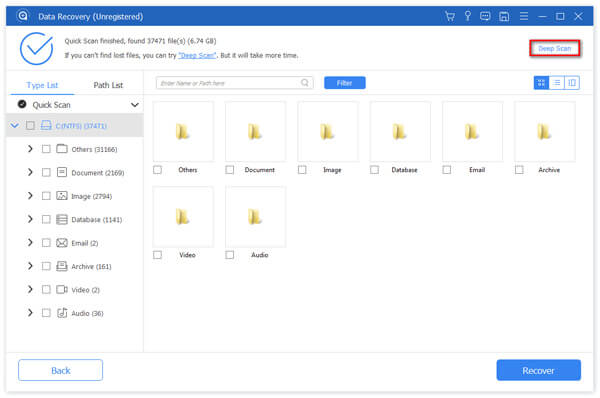
削除されたトレントファイルを回復する
削除されたトレントダウンロードを見つけて選択し、をクリックします 回復する あなたのコンピュータから削除されたトレントファイルを回復するためのボタン。

その後、削除されたトレントファイルをコンピューターで確認して続行できます。 クリックして アニメ映画をダウンロード ページ をご覧ください
パート2。失われたトレントファイルを手動で復元する方法
ダウンロードしたトレントファイルは、ローカルドライブのフォルダに保存されます。 このパートでは、ローカルコンピューターから失われたトレントファイルを手動で回復するためのソリューションを共有します。 削除されたトレントファイルをTorrent、uTorrent、BitTorrent、またはその他のダウンロードソフトウェアでダウンロードしている場合でも、次の方法で見つけることができます。
トレントダウンロードソフトウェアを右クリックして、 プロパティ.
詳しくはこちら 全般 ポップアッププロパティウィンドウのタブをクリックし、トレントファイルが保存されている場所のパスを見つけます。
Windowsファイルエクスプローラーで場所のパスをコピーして貼り付けます。 ファイルの場所のパスは、トレントソフトウェアによって異なります。
uTorrentを使用している場合、ファイルの場所は次のとおりです。C:\ Users \ Administrator \ AppData \ Roaming \ uTorrent
BitTorrentを使用している場合は、C:\ Users \ Administrator \ AppData \ Roaming \ BitTorrentでファイルパスを見つけます。
ファイルの場所フォルダを開き、削除したトレントファイルをダブルクリックして復元します。
注:削除または削除されたトレントフォルダーを開くには、次のように入力することもできます %のAppData% 検索バーにC:\ Users \ AppData \ Roamingと入力し、uTorrentまたはBitTorrentフォルダーを見つけます。
パート3。ごみ箱から削除されたトレントファイルを回復する
トレントアプリケーションからトレントファイルを削除しても、トレントダウンロードデータは実際には消去されません。 コンピュータのごみ箱をクリアしていない場合でも、削除されたトレントファイルをごみ箱から復元する機会があります。 (詳細については ごみ箱の回復)
トレントごみ箱から回復する:
トレントダウンロードソフトウェアに移動し、ごみ箱を開きます。 次に、削除したダウンロードを選択し、[復元]を選択します。
コンピューターのごみ箱から復元:
PCのごみ箱に移動し、削除または失われたダウンロードされたトレントファイルを右クリックします。 [復元]ボタンをクリックして、削除したトレントファイルをコンピューター上の元の場所に復元します。
パート4。削除されたトレントファイルを回復するためのFAQ
1. BitTorrentを使用してダウンロードするにはどうすればよいですか?
BitTorrenクライアントソフトウェアをダウンロードしてインストールします。 必要に応じてファイアウォールまたはルーターを構成します。 ダウンロードするファイルを見つけて、.torrentポインターファイルを開くことができます。 ダウンロードが完了するまで接続を維持します。
2. uTorrentは何に使用されますか?
BitTorrentクライアントのプロプライエタリアドウェアであるuTorrentは、ユーザーがトレントファイルをダウンロードして共有できるようにするソフトウェアです。 uTorrentを使用すると、複数のタスクを同時にダウンロードできます。
3.削除されたPS4ファイルを回復できますか?
はい。 PS4ファイルのバックアップを作成した場合は、外部スペースをPSPに挿入できます。 [設定]に移動し、[システム]を選択して、[バックアップと復元]を選択します。 [PS4の復元]を選択し、バックアップファイルを選択して、[はい]をクリックします。
結論
この記事は、コンピューター上で削除されたトレントファイルを回復する方法についてです。 不完全なトレントのダウンロードを回復して再開する方法をリストしました。 強力なApeaksoftデータ復旧を使用すると、削除されたトレントファイル、失われた画像、ビデオ、ドキュメントなどを回復できます。 推奨される優れたトレントファイル回復ソフトウェアがある場合は、以下のコメントで共有してください。